알아야 할 사항
- 모든 것을 개봉한 후 헤드셋을 전원에 연결하여 완전히 충전하세요.
- 스마트폰에 Meta Quest 앱을 다운로드하여 설정한 후 Facebook/Meta 계정으로 로그인하세요.
- Quest 2를 Wi-Fi에 연결하고 보호자 경계를 설정하고 컨트롤러에 익숙해지세요.
이 문서에서는 개봉부터 첫 번째 가상 현실(VR) 게임에 뛰어드는 것까지 Meta Quest 2를 설정하고 사용하는 방법을 설명합니다.
메타(Oculus) 퀘스트 2 개봉 및 알아보기
Quest 2는 지금까지 만들어진 VR 경험 중 가장 사용자 친화적인 VR 경험 중 하나이며, 필요한 모든 것이 상자에 바로 들어 있습니다. 처음 덮개를 제거하고 상자를 열면 중앙에 스페이서와 함께 들어 있는 Quest 2 헤드셋과 양쪽에 터치 컨트롤러가 있습니다.

제레미 라우코넨 / Lifewire
Quest 2 헤드셋은 VR 헤드셋과 소형 컴퓨터가 모두 하나로 통합되어 있어 VR 지원 PC 유무에 관계없이 사용할 수 있습니다. 대형 고글 세트처럼 착용되며 컨트롤러는 양손에 하나씩 쥐어집니다. 상자를 열자마자 바로 보이는 세 번째 아이템은 안경을 쓸 때 필요할 수도 있는 스페이서입니다. 설치하려면 헤드셋에서 폼과 플라스틱 안면 패드를 떼어내고 헤드셋에 삽입한 다음 안면 패드를 교체해야 합니다.

제레미 라우코넨 / Lifewire
venmo에서 현금 앱으로 돈을 보낼 수 있습니까?
컨트롤러를 준비하려면 각 손잡이에 있는 작은 플라스틱 탭을 찾아 당겨서 빼냅니다. 컨트롤러에는 배터리가 이미 설치되어 있으므로 탭을 당기면 전원이 켜집니다.
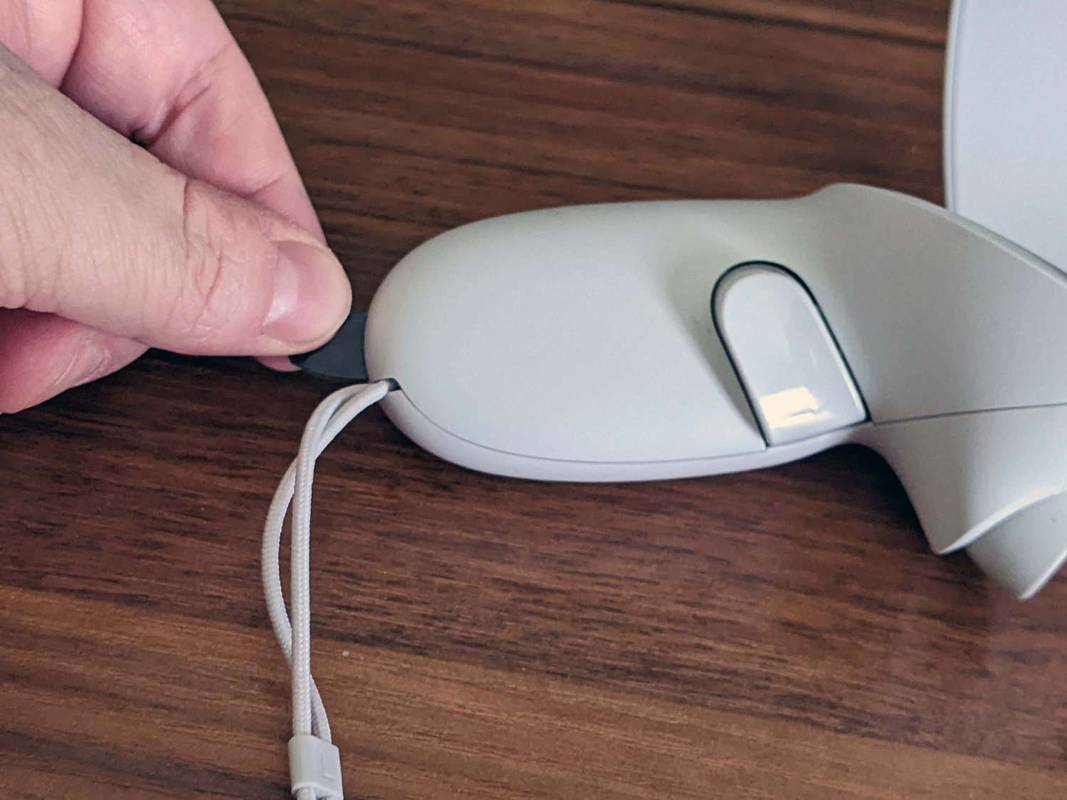
제레미 라우코넨 / Lifewire
이제 Quest 2의 포장을 풀었으므로 설정 프로세스를 준비해야 합니다. 공을 굴리려면 다음 단계를 따르세요.
-
먼저 Quest 헤드셋을 켭니다. 헤드셋에서 소음이 들릴 때까지 전원 버튼을 약 2초간 길게 눌렀다가 놓습니다.

제레미 라우코넨 / Lifewire
-
컨트롤러의 트리거를 눌러 헤드셋과 페어링하세요.

-
헤드셋을 착용하거나 한 손으로 눈에 단단히 고정하십시오.
-
한 손으로 해당 컨트롤러를 집으십시오.
-
헤드셋을 들여다보고 컨트롤러를 사용하여 언어를 설정하고 Wi-Fi 네트워크에 연결하세요.
컨트롤러를 사용하여 옵션을 가리키고 검지로 트리거를 쥐어 선택하세요.
-
헤드셋을 벗고 USB 전원에 연결합니다.
-
헤드셋을 책상이나 테이블 위의 안전한 장소에 놓으면 자동으로 필요한 업데이트가 자동으로 수행됩니다.
Meta Quest 앱 다운로드 및 설치
헤드셋이 필요한 업데이트를 수행하는 동안 휴대폰에 Meta Quest 앱을 다운로드하여 설치할 수 있습니다. 이 앱은 Android와 iOS 모두에서 사용할 수 있으며 VR을 사용하지 않을 때에도 Quest 2 경험을 관리할 수 있습니다. 여기에는 새로운 Quest 게임을 구입할 수 있는 스토어가 포함되어 있으며 Quest에서 자녀 보호 기능을 사용하려는 경우에도 필요합니다.
Meta Quest 앱을 설정하는 방법은 다음과 같습니다.
-
휴대폰에 Meta Quest 앱을 다운로드하여 설치하세요.
Android용 Meta Quest 앱 다운로드 iOS용 Meta Quest 앱 다운로드 -
수도꼭지 페이스북으로 계속하기 .
이미 Oculus 계정이 있다면 Oculus 계정이 있나요? 해당 계정이 없으면 가입하기 계정을 만들려면
-
이메일과 비밀번호를 입력하고 누르세요. 로그인 .
-
수도꼭지 (귀하의 이름)으로 계속하세요 .

-
수도꼭지 새로운 Oculus 사용자로 계속하기 .
기존 Oculus 계정이 있는 경우 Oculus 계정이 있나요? 로그인 Facebook 계정에 연결하세요.
-
수도꼭지 앱을 사용하는 동안에만 허용 .
-
수도꼭지 계속하다 .

-
Quest에 사용할 사용자 이름을 선택하고 계속하다 .
-
수도꼭지 계속하다 .
-
원하는 개인 정보 보호 옵션을 선택하고 계속하다 .

-
PIN을 선택하고 체크 표시 .
-
향후 게임 구매에 사용할 신용카드를 입력하고 구하다 , 또는 건너뛰다 나중에 하려고요.
-
수도꼭지 퀘스트 2 .

-
이제 앱이 설정되었으므로 헤드셋 설정으로 넘어갈 수 있습니다.
헤드셋 설정이 완료되면 Quest 2를 휴대폰에 페어링하여 자녀 보호 기능, 스트리밍 및 기타 옵션에 액세스할 수 있습니다.
Meta(Oculus) Quest 2를 설정하는 방법
앱이 설정되면 이제 헤드셋을 설정하는 데 충분한 충전이 가능하며 필요한 업데이트가 완료되어야 합니다. 장치를 착용했는데 Quest 2가 여전히 업데이트 중이라면 책상이나 테이블 위에 안전하게 올려놓고 나중에 다시 돌아오십시오.
Quest 2를 설정하는 방법은 다음과 같습니다.
-
Quest 2 헤드셋을 눈 위에 놓습니다.
안경을 착용하는 경우 헤드셋을 안경 앞쪽으로 잡고 얼굴 쪽으로 조심스럽게 밀어 넣으세요. 안경이 헤드셋 렌즈에 닿아서는 안 됩니다. 그것이 문제가 될 것 같으면 포함된 스페이서를 사용해야 합니다.
-
스트랩을 머리 위로 당기고 머리 뒤쪽에 고정합니다.
-
잘 맞도록 하려면 전면 벨크로 스트랩을 풀고, 스트랩이 너무 느슨하면 잡아 당기고, 머리에 비해 너무 크지 않으면 밴드 뒷면을 아래로 당긴 다음 벨크로를 다시 연결하세요.

제레미 라우코넨 / Lifewire
-
헤드셋을 통해 보이는 이미지가 흐릿한 경우 헤드셋을 벗고 렌즈 중 하나를 둘러싸고 있는 회색 플라스틱을 잡고 다른 렌즈쪽으로 살짝 밀어 넣거나 반대쪽 렌즈에서 멀어지도록 밉니다.

제레미 라우코넨 / Lifewire
세 가지 렌즈 위치가 있으므로 어떤 것이 가장 적합한지 실험해 보세요.
-
헤드셋을 제거한 경우 다시 착용하고 터치 컨트롤러를 들어 올리세요.
-
화면의 지시에 따라 Facebook 또는 Oculus 계정에 로그인하면 Quest 2를 사용할 수 있습니다.
가디언 경계를 설정하는 방법
Quest 2는 독립형 VR 헤드셋이므로 몇 가지 다른 방법으로 사용할 수 있습니다. 고정된 상태에서 사용할 수 있으며, 이 경우 머리 움직임은 추적하지만 몸 움직임은 추적하지 않습니다. 또한 가디언 경계나 안전한 플레이 영역을 설정할 수도 있습니다. 이 경우 VR에서 돌아다니고, 웅크리고, 앉고, 일어서고, 기타 현실 세계에서 이동하여 가상 공간을 이동할 수 있습니다. .
경계가 설정되어 있지 않거나 Quest 2를 새 영역으로 이동하는 경우 게임을 플레이하기 전에 새 경계를 만들라는 메시지가 표시됩니다.
Quest 2 보호자 경계를 설정하는 방법은 다음과 같습니다.
-
집에서 게임을 즐길 수 있는 적절한 공간이 있는 공간을 찾으세요.
공간에는 장애물이 없어야 하며 바닥에 넘어질 수 있는 모든 것이 없어야 합니다.
-
Quest 2를 착용하고 컨트롤러를 집으세요.
-
아래를 내려다보며 가상 그리드가 바닥 수준에 있는지 확인하고 확인하다 그렇다면.
로컬 unturned 서버를 만드는 방법
그리드가 떠 있는 것처럼 보이면 초기화 , 쪼그리고 앉아 컨트롤러로 바닥을 터치하세요.
-
오른쪽 컨트롤러를 사용하여 방아쇠를 당기고 바닥에 안전한 영역을 그립니다.
선택한 안전 지역에는 장애물이나 걸려 넘어질 위험이 없어야 합니다.
-
안전 영역이 만족스러우면 다음을 선택하세요. 확인하다 .
-
이 영역에 머무르는 동안 헤드셋은 Quest 2 인터페이스의 가상 세계 또는 플레이 중인 게임을 표시합니다.
놀이 공간의 가장자리에 너무 가까이 다가가면 그리드가 경고로 나타납니다. 그리드 너머로 계속 이동하면 가상 세계가 회색조 보기로 바뀌므로 실수로 어떤 것에 부딪치거나 걸려 넘어지는 일이 없습니다.
Quest 2 터치 컨트롤러 사용
Quest 2에는 헤드셋에서 사용하는 것과 동일한 기술을 사용하여 움직임을 추적할 수 있는 두 개의 Oculus Touch 컨트롤러가 함께 제공됩니다.
이러한 컨트롤러는 일반 콘솔이나 PC 게임패드와 매우 유사하게 작동하며 아날로그 스틱 2개, 페이스 버튼 4개, 트리거 2개, 그립 버튼 2개, 메뉴 버튼 및 Oculus 버튼을 포함합니다.
이러한 버튼 외에도 컨트롤러는 손의 위치도 추적하므로 일부 게임에서는 개체를 집어 조작할 수 있습니다. Oculus Quest 2 인터페이스에서는 컨트롤러를 사용하여 메뉴 개체를 가리키고 버튼이나 트리거를 눌러 선택합니다.

제레미 라우코넨 / Lifewire
Touch 컨트롤러의 버튼이 수행하는 작업은 다음과 같습니다.
-
누르세요 오큘러스 버튼 도구 모음을 불러오려면 오른쪽 컨트롤러를 사용하세요.

-
선택 매장 아이콘 (쇼핑백).

-
무료 게임이나 구매하고 싶은 게임을 찾아서 선택하세요.

-
다음 중 하나를 선택하세요. 얻다 무료 게임의 경우 또는 가격 버튼 프리미엄 게임을 다운로드하고 다운로드하세요.

-
게임이 다운로드되어 설치될 때까지 기다린 후 다음을 선택하세요. 시작 .

앞으로는 라이브러리에서 모든 게임에 액세스할 수 있습니다.
-
당신은 게임에 참여하고 있습니다.

- Oculus Quest 2용 게임을 구매하려면 어떻게 하나요?
에게 Meta(Oculus) Quest 2에서 새 게임을 구매하세요. , 다음을 눌러 Quest 2 매장에 액세스하세요. 오큘러스 버튼 오른쪽 Oculus Touch 컨트롤러에서 매장 아이콘 도구 모음에서 결제 수단을 추가한 경우 VR을 종료하지 않고도 Quest 2 스토어에서 직접 게임을 구매할 수 있습니다.
- Oculus Quest 2를 TV로 전송하려면 어떻게 하나요?
에게 Meta(Oculus) Quest 또는 Quest 2에서 캐스팅하세요. 헤드셋을 TV에 연결하고, TV 전원을 켜고, 헤드셋을 착용하고 전원을 켜세요. 선택하다 공유하다 > 깁스 . 장치를 선택하고 클릭하세요. 다음 . 전송이 시작되었다는 알림이 표시됩니다.
- Oculus Quest 2를 공장 초기화하려면 어떻게 하나요?
에게 Meta(Oculus) Quest 2 공장 초기화 , 힘 그리고 볼륨 낮추기 헤드셋의 버튼. 사용 볼륨 버튼 강조하다 공장 초기화 ; 누르세요 전원 버튼 그것을 선택합니다. 사용 볼륨 버튼 강조하다 예, 삭제하고 초기화합니다. 을 누른 다음 전원 버튼 재설정을 시작합니다.
참고: 일부 게임에서는 그립과 트리거 버튼을 모두 터치하여 주먹을 쥐고 이 버튼에서 손가락을 떼면 손을 펼칠 수 있습니다.
이제 VR로 플레이할 준비가 되었습니다
이제 Quest 2를 사용할 준비가 되었습니다. 휴대폰에 Meta Quest 앱이 있고 컨트롤 작동 방식을 이해하게 되었습니다. 이는 첫 번째 게임에 뛰어들 준비가 되었음을 의미합니다. Horizon Worlds 또는 VR 채팅 , VR이 어떻게 작동하는지 느껴보거나 다음과 같은 현대 클래식에 뛰어들 수 있습니다. 비트 세이버 .
안전을 위해 다음과 같이 표시된 게임부터 시작하는 것을 고려하세요. 편안한 Quest 2 매장에서 정기적으로 휴식을 취하세요. 불편함을 느끼기 시작하면 헤드셋을 벗고 앉아서 기분이 나아질 때까지 기다리십시오.
첫 번째 VR 게임을 시작하는 방법은 다음과 같습니다. 헤드셋과 컨트롤러가 충전되어 있는지 확인하세요.
이 지침에서는 Quest 2에서 게임 플레이를 시작하는 방법을 설명했지만 VR 지원 PC에 연결하여 SteamVR을 통해 게임을 플레이하세요 완전히 새로운 VR 경험을 할 준비가 되었을 때.
Meta(Oculus) Quest 2를 휴대폰에 페어링하는 방법 자주하는 질문재미있는 기사
에디터의 선택

Nike Run Club에서 마일에서 킬로미터로 변경하는 방법
https://www.youtube.com/watch?v=baNKz_OzZH8 Nike Run Club에서 마일에서 킬로미터로 어떻게 변경할 수 있습니까? 앱에 수동으로 런을 추가 할 수 있습니까? My Coach를 어떻게 사용합니까? 이러한 Nike Run Club 질문과

Windows 8.1 시작 단추 위로 마우스를 가져갈 때 색상을 변경하는 방법
Windows 8.1에서 Microsoft는 시작 단추 (시작 힌트라고 함)를 도입했습니다. Windows 8 로고가 흰색으로 표시되어 있지만 마우스를 가져 가면 색상이 변경됩니다. 이 색상에 영향을주기 위해 변경할 색상을 정확히 알지 못한 경우이 색상을 사용자 정의하는 방법을 살펴 보겠습니다.

Gmail에서 스팸과 휴지통을 빠르게 비우는 방법
Gmail에서 이미 삭제된 이메일이나 정크 이메일을 제거하고 싶으신가요? Gmail 휴지통 및 스팸 폴더의 모든 항목을 빠르게 삭제하고 받은편지함을 정리하는 방법은 다음과 같습니다.

Spotify 재생 목록을 YouTube Music으로 변환하는 방법
모든 Spotify 재생 목록을 다시 만들고 싶지 않고 다른 음악 스트리밍 앱을 사용하려는 사람들을 위한 간단한 솔루션이 있습니다. 이 기사에서는 다음을 사용하여 Spotify 재생 목록을 YouTube Music으로 변환하는 방법을 설명합니다.

Beats Studio3 Wireless 리뷰 : Bose QuietComfort 35 킬러?
과거에 Beats 헤드폰은 개인 오디오에 대한 이미지 우선, 사운드 및 빌드 품질의 두 번째 접근 방식에 대해 많은 결함을 가져 왔습니다. Apple이 2014 년에 회사를 인수 한 이후로 모든 것이 변경되었습니다.

Fire Stick이 계속 다시 시작될 때 문제를 해결하는 방법
Amazon Fire Stick이 계속 다시 시작되면 전원 문제일 가능성이 높지만 운영 체제 및 하드웨어 문제로 인해 Firestick이 계속 재부팅될 수도 있습니다. 문제를 찾아 해결하는 방법을 알아보세요.

















